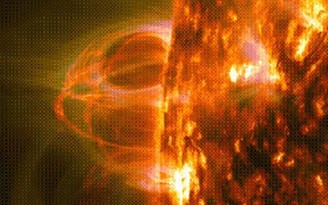O SwiftKey possui um modo que pode ajudar seus usuários a visualizar mais opções de caracteres. Ao ativar a função de caracteres acentuados, o teclado virtual passa a exibir todas as opções de acentuação disponíveis em cada letra. Para saber como ativar e visualizar a função, siga o tutorial a seguir. Veja também: Como ativar o modo polegar do SwiftKey para Android? Como ativar os caracteres acentuados do SwiftKey no Android? (Foto: Allan Melo/TechTudo) Ativando os caracteres acentuados no SwiftKey do Android Passo 1. Abra o aplicativo do SwiftKey e acesse a opção “Layout”. Em seguida, ative a função “Caracteres acentuados”. Ativando os caracteres acentuados do SwiftKey no Android (Foto: Reprodução/Marvin Costa) Utilizando os caracteres acentuados do SwiftKey no Android Passo 1. Com o teclado virtual aberto, toque e mantenha pressionado a tecla de uma letra para ver todas as opções de acento. Utilizando os caracteres acentuados do SwiftKey do Android (Foto: Reprodução/Marvin Costa) Pronto. Aproveite a dica para ampliar suas opções de digitação no SwiftKey. Os concorrentes da Apple estão deixando o iPhone para trás? Comente no Fórum do TechTudo saiba mais ShareBox: compartilhe fotos do celular temporariamente via Wi-Fi no Android WhatsApp: evite que contatos vejam que sua mensagem foi lida no Android Como tornar o SwiftKey o teclado padrão do iOS 8? Como alterar o tema do SwiftKey no Android?
You may also like
[ad_1] O Sol parece sempre o mesmo, gigante e imutável. Mas para quem dedica a vida a estudar o astro-rei, ele é bem […]
Enquanto profissionais da indústria do cinema premiam os colegas de maior destaque anualmente na cerimônia do Oscar, os profissionais da indústria dos […]
As vendas do Apple Watch iniciaram hoje e o relógio inteligente da Apple esgotou em poucos minutos. Pelo visto, os consumidores estão […]
Angry Birds possui o sistema Telepods, que é similar a games como Skylanders, Disney Infinity e LEGO Dimensions . Por meio de […]